| (1) |
PCS-HG90をセットアップ(カメラ、コーデックを接続)し、モニターに接続する。 |
 |
| (2) |
PCS-HG90の電源を切り、準備したメモリースティックを挿入する。 |
 |
| (3) |
電源を入れる。 |
 |
| |
バージョンアップに約45分〜120分(バージョンにより異なります)かかります。バージョンアップ中はPCS-HG90の電源を絶対に落とさないでください。 |
 |
|
バージョンアップ中の画面が約45分〜120分程度続き、その後起動時のGUI画面が現れます。 |
 |
| |
周辺機器のバージョンアップが自動的に始まります(約1分)。しばらくは周辺機器のとりはずしやPCS-HG90の電源の切断を絶対に行わないでください。 |
 |
 |
 |
 |
 |
 |
| (1) |
リモコンのメニューボタンを押す。または、ランチャーメニューの「メニュー」を選び、決定ボタンを押すと、設定メニューが表示されます。 |
 |
|
 |
 |
| (2) |
管理者用の設定メニュー
「機器情報」を選択し決定ボタンを押す。 |
 |
|
 |
| (3) |
ホストバージョンが最新になっていることを確認する。 |
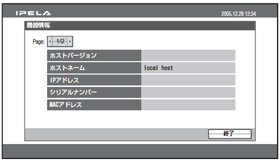 |